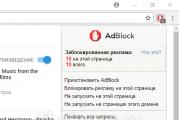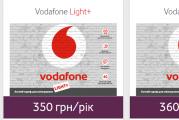Прошивка смартфона Explay Tornado. Получение Root Explay Tornado
Перед вами подробная пошаговая инструкция о том как прошить планшет Explay Tornado. Нашей редакцией был выбран наиболее подходящий способ для прошивки данной модели Explay. Если данная инструкция результата не даст попробуйте прошить другим методом: TWRP Recovery , ROM Manager , Fastboot или классический OTA .
Предупреждение! После прошивки устройства все ваши данные с внутренней памяти — сотрутся, поэтому чтобы сохранить свои контакты, настройки и приложения, сначала сохраните с планшета все данные.
Установка системы способом CWM Recovery 1. Зарядите прошиваемый планшет минимум на 80% . 2. Сохраняем с флешки, симкарты и памяти планшета все данные которые нельзя терять. Симку (если есть) можно вытащить. 3. Помещаем необходимую прошивку в память планшета. Файл прошивки должен иметь формат архива zip . Подобрать и скачать прошивку можно . 4. На всех планшетах Explay стоит Рекавери от производителя, поэтому меняем его на ClockWorkMod Рекавери . Делаем это по такой инструкции: Установите на планшет приложение из Google Play. Зупустите его и предоставьте Root права. Если рутправ на планшете нет, получаем их по . В списке опций выберите пункт «CWM Recovery».
В списке опций выберите пункт «CWM Recovery».
 Затем приложение покажет список доступных Рекавери. В примере Rashr показала 2 варианта: ClockworkMod с поддержкой нажатий на экран и классический вариант (управление осуществляется кнопками громкости и питания).
Затем приложение покажет список доступных Рекавери. В примере Rashr показала 2 варианта: ClockworkMod с поддержкой нажатий на экран и классический вариант (управление осуществляется кнопками громкости и питания).
 Появится запрос на загрузку. Нажмите «Yes».
Появится запрос на загрузку. Нажмите «Yes».
 Затем начнется загрузка образа CWM Recovery для планшета.
Затем начнется загрузка образа CWM Recovery для планшета.
 Появится уведомление, что прошивка прошла успешно и теперь у вас установлено модифицированное рекавери. Сразу заходим в него, для этого нажмите «Yes».
Появится уведомление, что прошивка прошла успешно и теперь у вас установлено модифицированное рекавери. Сразу заходим в него, для этого нажмите «Yes».
 Готово.
Если у вас уже было установлено ClockworkMod Рекавери, тогда просто входим в него посредством зажатия на 3-5 секунд любой из комбинаций:
— Громкость вверх + кнопка включения
— Громкость вниз + кнопка включения
— Громкость вверх/вниз + кнопка включения + «Домой»
— Громкость вверх + громкость вниз + кнопка включения
5.
Движение в меню Рекавери осуществляется при помощи кнопок громкости, а подтверждение выбора кнопкой включения.
Перед установкой прошивки необходимо сначала сделать сброс настроек.
Поэтому в меню выберите пункт wipe data/factory reset
.
Готово.
Если у вас уже было установлено ClockworkMod Рекавери, тогда просто входим в него посредством зажатия на 3-5 секунд любой из комбинаций:
— Громкость вверх + кнопка включения
— Громкость вниз + кнопка включения
— Громкость вверх/вниз + кнопка включения + «Домой»
— Громкость вверх + громкость вниз + кнопка включения
5.
Движение в меню Рекавери осуществляется при помощи кнопок громкости, а подтверждение выбора кнопкой включения.
Перед установкой прошивки необходимо сначала сделать сброс настроек.
Поэтому в меню выберите пункт wipe data/factory reset
.
 6.
Далее просто подтвердите, что вы согласны сделать сброс: Yes – Wipe all user data
.
6.
Далее просто подтвердите, что вы согласны сделать сброс: Yes – Wipe all user data
.
 7.
Теперь в главном меню Рекаверии выберите install zip
.
7.
Теперь в главном меню Рекаверии выберите install zip
.
 8.
После этого выберите Choose zip from /sdcard
.
8.
После этого выберите Choose zip from /sdcard
.
 9.
Перейдите к папке в которую вы сохранили zip файл прошивки и выберите его.
9.
Перейдите к папке в которую вы сохранили zip файл прошивки и выберите его.
 10.
Появится запрос на подтверждение действия. Выберите Yes – Install…
.
10.
Появится запрос на подтверждение действия. Выберите Yes – Install…
.
 11.
Начнется процесс установки прошивки и в конце появится надпись Install from sdcard complete
.
Прошивка закончена.
Возвращаемся в главное меню CWM Recovery и перезагружаем планшет.
Для этого выбираем reboot system now
.
11.
Начнется процесс установки прошивки и в конце появится надпись Install from sdcard complete
.
Прошивка закончена.
Возвращаемся в главное меню CWM Recovery и перезагружаем планшет.
Для этого выбираем reboot system now
.
 12.
Готово. Начнется загрузка планшета с уже установленной прошивки.
Другие материалы
12.
Готово. Начнется загрузка планшета с уже установленной прошивки.
Другие материалы
Смартфоны, выпускаемые под брендом Explay, получили широкое распространение среди пользователей из России. Одним из самых удачных продуктов производителя считается модель Tornado. В предлагаемом ниже материале рассмотрены возможности по управлению системным программным обеспечением этого телефона, то есть обновлению и переустановке ОС, восстановлению аппаратов после краха Android, а также замене официальной системы устройства на кастомные прошивки.
Эксплей Торнадо - недорогое решение с техническими характеристиками среднего уровня и собственной «изюминкой» - наличием трех слотов SIM-карт. Это позволяет смартфону стать отличным цифровым компаньоном для современного человека. Но не только аппаратные составляющие делают возможным беспроблемное функционирование Андроид-девайса, важную роль играет и программная часть. Здесь у владельцев Explay Tornado есть выбор операционной системы (официальная/кастомная), что, в свою очередь, диктует выбор способа установки Android.
Все манипуляции с собственным девайсом его владелец осуществляет на свой страх и риск. Ответственность за негативные последствия в случае их возникновения полностью лежат на пользователе, проводившем прошивку и сопутствующие ей операции!
Прежде чем прошивать девайс, необходимо подготовить его должным образом. Это же касается и компьютера, который будет использоваться в качестве инструмента для манипуляций. Даже если прошивка будет осуществляться без использования ПК, а некоторые неофициальные методы это позволяют, выполните инсталляцию драйверов и процедуру бэкапа заранее. В большинстве случаев такой подход даст возможность без проблем восстановить работоспособность Explay Tornado при возникновении непредвиденных ситуаций.

Драйвера
Итак, первое, что необходимо сделать на пути к успешному оснащению Explay Tornado желаемой прошивкой, а также при восстановлении работоспособности программной части девайса - это установка драйверов. В целом данная процедура для рассматриваемой модели не отличается от действий, предпринимаемых при работе с другими Андроид-аппаратами, построенными на базе аппаратной платформы Mediatek. Соответствующие инструкции можно найти в материале по ссылке ниже, понадобятся разделы «Установка драйверов ADB» и «Установка драйверов VCOM для устройств Mediatek» :


После оснащения системы драйверами, нелишним будет проверить их работоспособность:


Программные инструменты
Практически во всех ситуациях при серьёзном вмешательстве в системное ПО Explay Tornado понадобится широко известное универсальное средство, созданное для проведения манипуляций с программной частью MTK-аппаратов, – . Ссылка на загрузку последней версии инструмента, замечательно взаимодействующей с рассматриваемой моделью, находится в статье-обзоре на нашем сайте.

Прежде чем приступать к выполнению инструкций, изложенных ниже, рекомендуется ознакомиться с общим ходом проводимых через Flash Tool процедур, изучив материал:

Рут-права
Привилегии Суперпользователя на рассматриваемом аппарате могут быть получены множеством способов. Кроме того, рут-права интегрированы во многие кастомные прошивки для девайса. Если есть цель и потребность рутировать Explay Tornado, функционирующий под управлением официального Андроид, можно воспользоваться одним из приложений: , или .

Выбор средства не принципиален, а инструкции по работе с конкретным инструментом можно найти в уроках по ссылкам ниже.

Бэкап
Безусловно, создание резервной копии пользовательской информации является необходимым шагом перед началом переустановки операционной системы на любом Android-устройстве. К Эксплей Торнадо применим довольно широкий перечень методов бэкапа перед прошивкой, и некоторые из них описаны в статье на нашем сайте:

В качестве рекомендации предлагается создать полный дамп внутренней памяти Explay Tornado и только затем переходить к серьезному вмешательству в его программную часть. Для такой перестраховки понадобятся вышеописанный SP FlashTool, скаттер-файл официальной прошивки (можно скачать по ссылке в описании способа инсталляции Андроид №1 ниже в статье), а также инструкция:

Отдельно следует отметить важность предварительного получения бэкапа раздела «NVRAM» перед вмешательством в системное ПО смартфона. В этой области памяти хранятся сведения об IMEI и другие данные, без которых невозможно обеспечить работоспособность связи. Поскольку рассматриваемая модель в отношении SIM-карт не совсем стандартна (наличествуют три слота под карточки), дамп «НВРАМ» перед прошивкой нужно сохранить обязательно!

После создания полного бэкапа системы предложенным выше методом через Флештул «NVRAM» окажется сохраненным на диске ПК, если же по каким-то причинам резервная копия всей системы не создавалась, можно воспользоваться следующим способом, - с помощью скрипта «NVRAM_backup_restore_MT6582» .
Способ требует предварительно полученных привилегий Суперпользователя на устройстве!


Прошивка
Инсталляция различных версий ОС Android в Explay Tornado после полноценно проведенной подготовки — совершенно несложный процесс и занимает он не очень много времени. Нужно лишь соблюдать инструкции и правильно оценивать изначальное состояние смартфона, а также выбирать способ проведения манипуляций в соответствии с желаемым результатом.

Способ 1: Официальная прошивка с ПК, «раскирпичивание»
Установленный на компьютер читателя при проведении вышеописанных подготовительных процедур прошивальщик SP Flash Tool, позволяет производить практически любые манипуляции с системным ПО Эксплей Торнадо. В числе таковых переустановка, обновление либо откат версии, а также восстановление потерпевшего крах Android. Но это касается только официальных сборок ОС, выпущенных производителем для рассматриваемой модели.

За время существования аппарата было выпущено всего три версии официального системного ПО — v1.0, v1.01, v1.02. В предложенных ниже примерах используется пакет с прошивкой последней версии 1.02 , который можно скачать по ссылке:
Стандартная прошивка/обновление
В том случае, если смартфон загружается в Андроид и в целом функционирует нормально, а в результате прошивки пользователь желает получить переустановленную официальную систему или обновить ее до последней версии, целесообразно прибегнуть к следующей инструкции по установке ОС, предлагаемой производителем девайса.
- Разархивируем полученный по ссылке выше пакет с образами официальной системы в отдельную папку.
- Запускаем Флештул и указываем программе путь к скаттер-файлу «MT6582_Android_scatter.txt» , расположенному в каталоге с компонентами системного ПО. Кнопка «choose» справа от поля — выбор файла в открывшемся окне «Проводника» — подтверждение нажатием «Открыть» .
- Не меняя установленный по умолчанию режим прошивки «Download only» на какой-либо другой, нажимаем кнопку «Download» . Элементы управления окна Flash Tool станут неактивными за исключением кнопки «Stop» .
- Полностью выключенный Explay Tornado соединяем кабелем с USB-портом компьютера. Процесс переноса данных в телефон стартует автоматически и продлится около 3–х минут.

Прерывать процедуру ни в коем случае нельзя!
- По завершении переноса всех компонентов системного ПО в смартфон появится окошко «Download OK» . Отсоединяем кабель от девайса и запускаем перепрошитый смартфон, нажав кнопку «Питание» .
- Первый запуск после выполнения предыдущих пунктов инструкции продлится дольше чем обычно (девайс некоторое время «повисит» на бутлого), это нормальная ситуация.
- По окончании инициализации переустановленных/обновленных программных компонентов перед нами предстанет стартовый экран официальной версии Андроид с возможностью выбора языка, а далее – других основных параметров системы.
- После проведения первоначальной настройки смартфон готов к эксплуатации!







Восстановление
Вследствие различных неблагоприятных событий, к примеру, - ошибок, возникших во время переустановки ОС, серьезных аппаратно-программных сбоев и т.п. может случиться ситуация, когда Эксплей Торнадо перестает запускаться в нормальном режиме, реагировать на клавишу включения, не определяется компьютером и т.д.

Если исключить аппаратные неисправности, помочь в такой ситуации сможет прошивка через Флештул определенным, несколько нестандартным методом.
Первая операция, которую следует попробовать провести, если Explay Tornado превратился в «кирпич» — это вышеописанная «стандартная» прошивка через Flashtool. Только в случае, когда данная манипуляция не приносит результата, переходим к выполнению нижеследующей инструкции!
- Скачиваем и распаковываем официальную прошивку. Запускаем SP FlashTool, добавляем scatter-файл.
- Выбираем из раскрывающегося списка режим «Firmware Upgrade» для переноса данных в память с предварительным форматированием отдельных разделов.
- Нажимаем кнопку «Download» .
- Извлекаем из телефона аккумуляторную батарею и подключаем его к ПК одним из следующих способов:

- После подключения одним из вышеописанных методов должен начаться процесс очистки, а затем и перезаписи памяти аппарата. Об этом подскажут быстро пробежавшие цветные полоски в прогресс-баре Флештула, а следом и заполнение последнего желтым цветом.
- Далее следует дождаться появления окошка, подтверждающего успех операции – «Download OK» . Девайс можно отключать от ПК.
- Устанавливаем на место либо «передергиваем» аккумулятор и запускаем смартфон, подержав нажатой кнопку «Питание» .
- Как и в случае со «стандартной» процедурой по переустановке ОС, первый запуск аппарата может продлиться довольно продолжительное время. Остается лишь дождаться приветственного экрана и определить основные параметры Андроид.






Способ 2: Неофициальная прошивка
Последняя версия Android, под управлением которой функционирует Эксплей Торнадо в результате установки официальной системы версии 1.02 – это 4.4.2. У очень многих владельцев рассматриваемой модели возникает желание заполучить на телефоне более новую сборку Андроид, чем устаревший морально KitKat, либо устранить некоторые недочеты официальной ОС, обеспечить более высокий уровень быстродействия аппарата, получить современный интерфейс программной оболочки и т.п. Решением подобных вопросов может стать инсталляция кастомной прошивки.

Несмотря на довольно большое количество неофициальных систем, портированных для Explay Tornado и наличествующих на просторах Интернета, следует отметить, действительно стабильное и лишенное недочетов решение найти довольно трудно. Главный недостаток большинства – отсутствие работоспособности третьей СИМ-карты. Если такая «потеря» приемлема для пользователя, можно задуматься о переходе на кастом.

Нижеизложенная инструкция позволяет установить практически любую модифицированную ОС в рассматриваемую модель. Сама процедура осуществляется в два шага.
Шаг 1: Кастомное рекавери
Методология установки неофициальных систем в большинство Андроид-аппаратов предполагает использование модифицированной среды восстановления – кастомного рекавери. У пользователей Explay Tornado здесь есть выбор – для аппарата портированы два самых популярных варианта среды — и , их образы можно получить по ссылке ниже. В нашем примере используется TWRP как более функциональное и популярное решение, но пользователь, предпочитающий CWM, может применять и его.
- Выполняем первые два пункта инструкции по установке официальной ОС стандартным методом (Способ 1 выше в статье), то есть запускаем SP FlashTool, добавляем в приложение скаттер-файл из папки с образами системы.
- Снимаем отметки со всех чек-боксов, расположенных возле обозначения разделов памяти аппарата, оставляем галочку только напротив «RECOVERY» .
- Дважды кликаем по пути расположения образа среды восстановления в поле «Location» . Далее, в открывшемся окне Проводника указываем путь, по которому сохранен загруженный образ кастомного рекавери, кликаем «Открыть» .
- Нажимаем «Download» и подключаем Explay Tornado в выключенном состоянии к ПК.
- Перенос образа модифицированной среды начнется автоматически и завершится появлением окна «Download OK» .
- Отключаем от аппарата кабель и запускаем рекавери. Для входа в расширенную среду восстановления используется комбинация клавиш «Громкость+» и «Питание» , удерживаемые на выключенном смартфоне до появления логотипа среды на экране.






Для комфорта при дальнейшей эксплуатации рекавери выбираем русскоязычный интерфейс. Кроме того, после первого запуска, необходимо активировать переключатель «Разрешить изменения»
на главном экране TWRP.
Шаг 2: Установка неофициальной ОС
После того как расширенное рекавери появилось в Explay Tornado, установка кастомных прошивок осуществляется без проблем, - можно менять различные решения одно на другое в поисках наилучшего по собственному пониманию системного ПО. Работа с TWRP — несложный процесс и может осуществляться на интуитивном уровне, но все же, если это первое знакомство со средой, рекомендуется изучить материал по ссылке ниже, а уже затем переходить к выполнению инструкции.

Что касается кастома для Эксплей Торнадо, как уже было сказано выше, предложений от ромоделов для модели очень много. По популярности, а также функциональности и стабильности при работе на рассматриваемом смартфоне одно из первых мест занимает оболочка MIUI .

Установим MIUI 8, портированную на наш аппарат известной командой miui.su . Скачать пакет, используемый в примере ниже, можно с или по ссылке:
- Помещаем zip-файл с прошивкой в корень карты памяти, установленной в Explay Tornado.

- Перезагружаемся в TWRP и создаем резервную копию всех разделов памяти телефона.
Резервную копию необходимо сохранять на съемном накопителе, так как при последующих шагах информация во внутренней памяти будет уничтожена! Таким образом, идем по пути:

- Производим очистку всех областей памяти за исключением Micro SDCard от содержащихся в них данных:

- Переходим в раздел «Монтирование»
, в перечне разделов для монтирования устанавливаем отметку в чек-боксе «system»
и нажимаем кнопку «Home»
.

- Остался фактически последний шаг – непосредственная инсталляция ОС:


- После появления уведомления «Успешно»
вверху экрана рекавери, нажимаем и ожидаем загрузки приветственного экрана кастомной ОС, а затем перечня доступных языков интерфейса. Ждать придется довольно долго – загрузочный логотип может «застыть» на время около 10-15 минут.

- Определив главные настройки, можно переходить к изучению функционала новой Андроид-оболочки,

ведь новых возможностей в действительности немало!

Способ 3: Установка Android без ПК
Очень многие пользователи Андроид-смартфонов предпочитают осуществлять прошивку своих девайсов, не прибегая к использованию компьютера в качестве инструмента для манипуляций. В случае с Эксплей Торнадо, такой метод применим, но рекомендовать его можно тем пользователям, которые уже имеют определенный опыт и уверены в своих действиях.

В качестве демонстрации способа, инсталлируем в Explay Tornado модифицированную системную оболочку AOKP MM , в основу которой положен Аndroid 6.0. В целом предлагаемую систему можно охарактеризовать как быструю, плавную и стабильную, она оснащена сервисами Google и подходит для ежедневного использования. Недостатки: две (вместо трех) функционирующие SIM-карты, неработающие VPN и переключатель 2G/3G-cетей.

- Скачиваем по ссылке ниже zip-файл с AOKP и образ TWRP.
Помещаем полученное в корень MicroSD аппарата.

- Получаем на Эксплей Торнадо рут-права без использования компьютера. Для этого:
- Переходим на сайт и загружаем средство для получения привилегий Суперпользователя – кнопка «Download APK for Android»
;

- Запускаем полученный apk-файл. При появлении окошка-уведомления «Установка заблокирована»
, нажимаем «Настройки»
и устанавливаем отметку в чек-боксе «Неизвестные источники»
;

- Инсталлируем KingRoot, подтверждая все запросы системы;

- По завершении инсталляции запускаем средство, листаем вверх описание функций до появления экрана с кнопкой «Попробовать»
, нажимаем ее;

- Ожидаем окончания сканирования телефона, тапапем по кнопке «Попробовать root»
. Далее ждем пока КингРут проведет манипуляции необходимые для получения особых привелегий;

- Рут получен, но рекомендуется перезагрузить Explay Tornado перед дальнейшими действиями.

- Переходим на сайт и загружаем средство для получения привилегий Суперпользователя – кнопка «Download APK for Android»
;
- Инсталлируем TWRP. Для оснащения рассматриваемой модели кастомным рекавери без использования ПК, применимо Android-приложение Flashify
:
- Получаем Флэшифай, обратившись в :
- Запускаем средство, подтверждаем осознанность рисков, предоставляем инструменту рут-права;

- Нажимаем на пункт «Recovery image»
в разделе «Flash»
. Далее тапаем «Сhoose a file»
, затем «File explorer»
;

- Открываем каталог «sdcard»
и указываем флешеру образ «TWRP_3.0_Tornado.img»
.

Осталось нажать «YUP!» в появившемся окошке-запросе, и модифицированная среда восстановления начнет инсталлироваться в девайс. По завершении процедуры отобразится подтверждение, где нужно тапнуть «REBOOT NOW» .


- Выполнение вышеперечисленных шагов приведет к перезагрузке Эксплей Торнадо в расширенное рекавери TWRP. Далее действуем в точности повторяя пункты инструкции по непосредственной установке MIUI выше в статье, начиная с пункта 2. Коротко повторимся, шаги следующие:

- По завершении инсталляции перезагружаемся в кастомную ОС,

задаем настройки,

оцениваем преимущества AOKP MM!

Изучив вышеизложенное, можно убедиться, прошивать смартфон Эксплей Торнадо не так уж и сложно, как может показаться новичку. Самое важное – это внимательное выполнение инструкций, использование надежных инструментов и, пожалуй, главное – загрузка файлов из надежных источников. Удачной прошивки!
Explay Tornado работает под управлением операционной системы Android 4.4 . Его производительность оценена в 3 из 5 (в своем сегменте). Этот смартфон - достаточно производительный. Здесь опубликованы характеристики девайса, инструкция, как сделать сброс настроек, прошить устройство и, конечно же, как получить root-права на Еxплаы
Root на Explay Tornado
Как получить root для Explay Tornado см. в инструкции ниже.
Изначально попробуйте универсальные утилиты для получения root на MTK для модели Tornado
- (рут в один клик)
- (сборник рут-утилит в одной)
Если не получилось и SuperUser не появился, то попросите помочь в специальной теме
Характеристики
- Стандарт: GSM 900/1800/1900, 3G
- Тип: смартфон
- Операционная система: Android 4.4
- Тип корпуса: классический
- Материал корпуса: пластик
- Управление: сенсорные кнопки
- Количество SIM-карт: 3
- Режим работы нескольких SIM-карт: попеременный
- Вес: 139 г
- Размеры (ШxВxТ): 65.6x132x9.2 мм
- Тип экрана: цветной IPS, сенсорный
- Тип сенсорного экрана: мультитач, емкостный
- Диагональ: 4.5 дюйм.
- Размер изображения: 480x854
- Тип мелодий: полифонические, MP3-мелодии
- Виброзвонок: есть
- Фотокамера: 5 млн пикс., встроенная вспышка
- Запись видеороликов: есть
- Фронтальная камера: есть, 0.3 млн пикс.
- Воспроизведение видео: MP 4, 3 GP
- Аудио: MP3, AAC, WAV, FM-радио
- Диктофон: есть
- Разъем для наушников: 3.5 мм
- Интерфейсы: Wi-Fi 802.11n, Bluetooth 4.0, USB
- Спутниковая навигация: GPS
- Доступ в интернет: WAP, GPRS, EDGE
- Поддержка протоколов: POP/SMTP, HTML
- Модем: есть
- Использование в качестве USB-накопителя: есть
- Процессор: MediaTek MT6582, 1300 МГц
- Количество ядер процессора: 4
- Объем встроенной памяти: 4 Гб
- Объем оперативной памяти: 512 Мб
- Поддержка карт памяти: microSD (TransFlash)
- Дополнительные функции SMS: ввод текста со словарем
- MMS: есть
- Емкость аккумулятора: 1550 мАч
- Аккумулятор: съемный
- Режим полета: есть
- Поиск по книжке: есть
- Обмен между SIM-картой и внутренней памятью: есть
- Органайзер: будильник, калькулятор, планировщик задач
- Комплектация: телефон, аккумулятор, кабель Micro USB, USB адаптер 220В, инструкция
Обзор Explay Tornado
Я бы оценил функциональность, да и вообще аппарат на 3+ по 5-ти бальной системе. Камера, батарея, возможность пользоваться несколькими SIM, приложения - все соответствует тем характеристикам, которые видишь перед покупкой телефона. Недорогой смарт для эконом класса, что важно в условиях кризиса. Сенсорный экран работает даже при минус 38 градусах на улице, и батарея не умирает через нескольких часов разговора!!. Еще я думаю (после трех кнопочных телефонов, которые звонят по очередности через 10 минут), что его можно так сравнить - как будто вы раньше, лет так 10 ездили на Жигулях и вдруг приобрели себе, ну к примеру, - Хюндай.
Что мне не нравится - количество внутренней памяти, после установки 5-6 приложений другие некуда устанавливать, при попытке установки выдает сообщение "недостаточно места, удалите ненужные приложения"...
Прошивки для Explay Tornado
[Официальная прошивка v.1.02] -
[Официальная прошивка v.1.01] -
[Официальная прошивка v.1.0] -
Прошивки для Explay Tornado Вы можете найти в ветке Кроме того, предварительно скачайте необходимое ПО для перепрошивки
Какую информацию нужно знать для перепрошивки?- Марка/модель [желательно] - Explay/Tornado
- Процессор - MediaTek MT6582, 1300 МГц
- LCD Driver (версия)
- Kernel (версия) [желательно]
Перед перепрошивкой и в процессе подбора прошивки уточните базовые ТХ (технические характеристики) через программу
Какие есть кастомные прошивки (firmware)?
- CM - CyanogenMod
- LineageOS
- Paranoid Android
- OmniROM
- Temasek’s
- AICP (Android Ice Cold Project)
- RR (Resurrection Remix)
- MK(MoKee)
- FlymeOS
- Bliss
- crDroid
- Illusion ROMS
- Pacman ROM
Проблемы и недостатки смартфона от Explay и, как их исправить?
- Если Tornado не включается, например, видите белый экран, висит на заставке или вовсе только мигает индикатор оповещений (возможно, после зарядки).
- Если завис при обновлении / завис при включении (нужна перепрошивка, 100%)
- Не заряжается (обычно, проблемы с железом)
- Не видит сим-карту (симку)
- Не работает камера (по большей мере, аппаратные проблемы)
- Не работает сенсор (зависит от ситуации)
Hard Reset для Explay Tornado
Инструкция, как сделать Hard Reset на Explay Tornado (сброс настроек). Рекомендуем ознакомиться с наглядным руководством, которое называется на Android. . 
Коды для сброса настроек (откройте номеронабиратель и введите их).
- *2767*3855#
- *#*#7780#*#*
- *#*#7378423#*#*
Hard Reset через Recovery
- Выключите устройство-> зайдите в Recovery
- «wipe data/factory reset»
- «yes - delete all user data»-> «Reboot System»
Как зайти в Recovery?
- зажмите и удерживайте Vol(-) [громкость вниз], либо Vol(+) [громкость вверх] и кнопку включения (Power)
- появится меню с лого Android. Всё, Вы в Recovery!
Сброс настроек на Explay Tornado можно сделать и совсем простым способом:
- Настройки-> Восстановление и сброс
- Сброс настроек (в самом низу)
Как сбросить графический ключ
Как сбросить графический ключ, если Вы его забыли, и теперь не можете разблокировать свой смартфон Explay. На модели Tornado ключ или PIN-код можно убрать несколькими способами. Снять блокировку можно и через сброс настроек, код блокировки будет удален и отключен.
- Сброс граф. блокировки -
- Сброс пароля -
Добавлено в т.ч с 4PDA, needrom и XDA на 27.05.2019

Синтетический тест AnTuTu показал, что производительность Tornado оценена в 17326 баллов. Слабо, но работать можно.